Alt om iOS 26

Apple har introduceret iOS 26 – en større opdatering med et helt nyt design med frostet glas, smartere oplevelser og forbedringer af velkendte apps.
Quest 2 er et temmelig fantastisk VR-headset - det kombinerer bærbarheden af en kabelfri oplevelse med softwareudbuddet af kablede headsets. Faktisk kan du vælge mellem tusindvis af spil på forskellige platforme. En af dem er Oculus Quest-butikken. Butikken er mere end blot et sted, hvor du kan købe dine yndlingsspil – du skal bare vide, hvordan du udnytter potentialet fuldt ud. Her er nogle tips til at hjælpe dig med at tage din Quest 2-oplevelse til næste niveau.
Download appen (eller brug en browser)
Udover butikken på dit headset har du også adgang til det via din telefon. Du skal downloade Oculus-appen til enten iOS eller Android for at bruge den. Du finder butiksfanen der, hvor du så kan købe spil ligesom på headsettet.
Fordelen ved dette er, at du kan få spil uden at tænde for headsettet – så hvis det er løbet tør for batteri, behøver du ikke bekymre dig om at gå glip af en god handel eller udsalg. Hvis din Quest 2 er tændt, vil spillet automatisk downloade og installere på dit headset. På denne måde vil den være klar til at spille, når du kommer hjem fra arbejde.
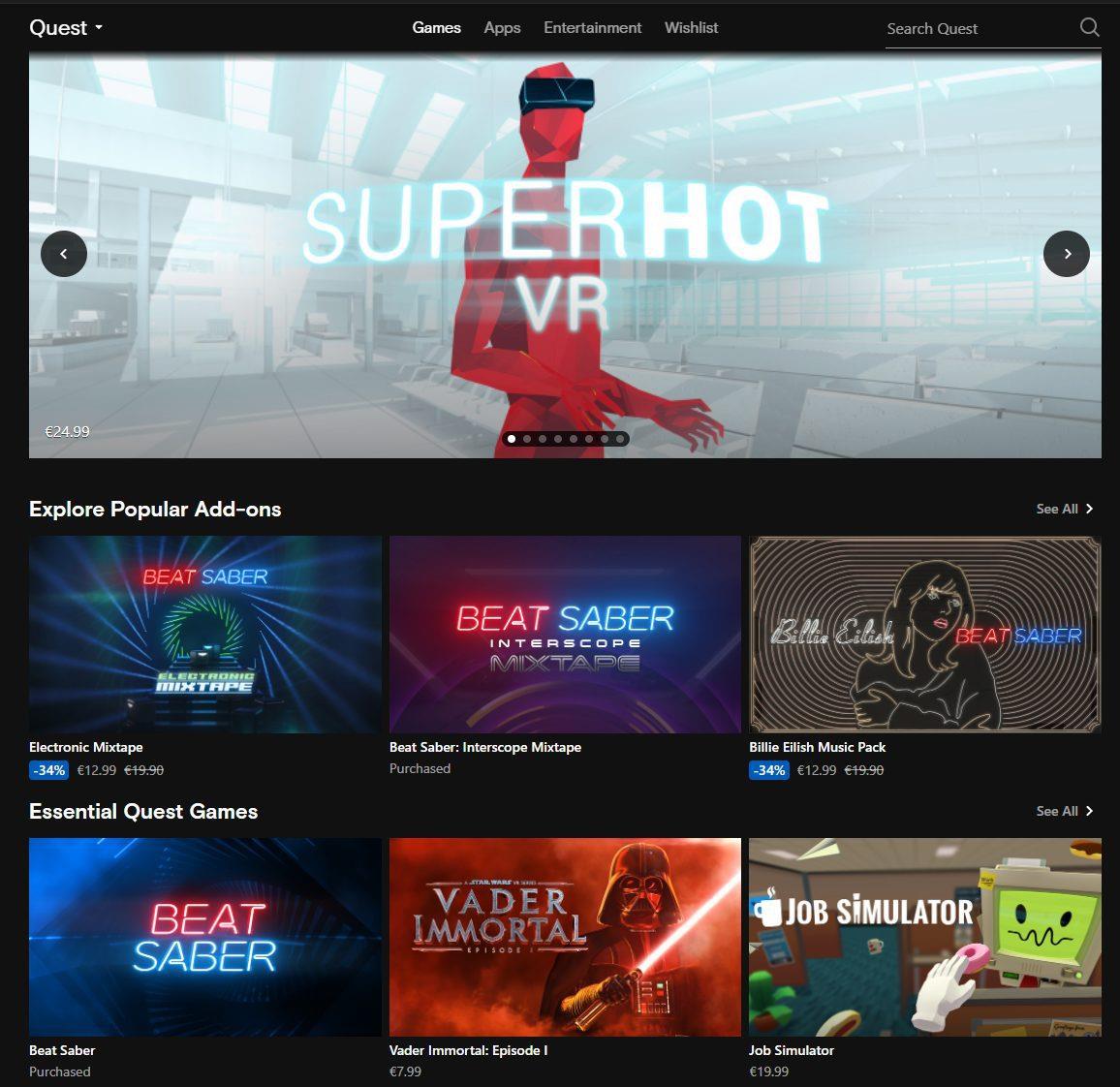
Webversionen af Oculus-butikken
Du har den samme mulighed på Oculus-webstedet. Find butiksfanen og køb spil til dit hjertes lyst. Så længe dit headset er tændt for at oprette forbindelse til et Wi-Fi-netværk, vil dine spil begynde at installere med det samme. Hvis headsettet er slukket eller ikke har forbindelse til Wifi, installerer det i stedet spillene, næste gang det opretter forbindelse til et netværk.
Udnyt de gratis muligheder
Selvom Quest 2 er billig for et VR-headset, er det stadig et dyrt køb. Hvis du ikke vil slippe endnu mere på et spilbibliotek efter at have fået det, så fortvivl ikke – der er masser af gratis muligheder. Mens populære spil som Beat Sabre er betalt, er der meget mere gratis indhold, end du måske tror.
Ikke alene kan du bruge dit headset til at spille Steam VR-spil, du allerede har, men selv i Oculus-butikken kan du finde tonsvis af gratis spil. I butikken kan du bruge menuen Filtrer efter i højre side af butikken til kun at filtrere efter gratis spil. Du skal blot vælge Priser og derefter Gratis. På mobilen kan du skrive ordet gratis i søgefeltet på butikssiden for at se de gratis muligheder.
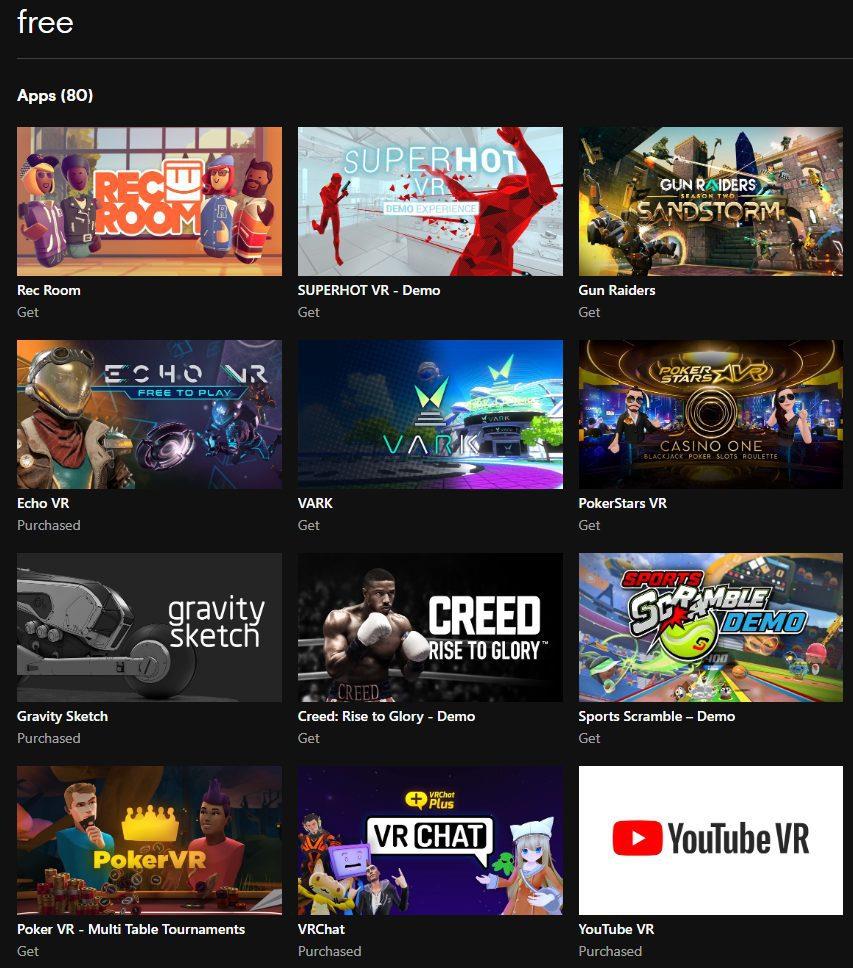
Webbutik filtreret kun til gratis spil
Du vil kunne finde et overraskende udvalg af spil i den gratis sektion, inklusive spil som Echo VR, PokerStars VR, Gun Raiders og gratis apps som NetflixVR og YoutubeVR. Hvis du i det mindste vil lade som om, du bruger Quest 2 til noget nyttigt, kan du måske også lide nogle af de gratis produktivitetsværktøjer, såsom Spatial. Du kan også finde nogle gratis demoversioner af betalte spil for at give dig en bedre idé, hvis du kan lide dem!
Brug ønskeliste i butikken
Uanset om du bare prøver at holde øje med salget eller allerede har sprængt dit månedlige spilbudget, så tøv ikke med at drage fordel af ønskeseddelfunktionen. Du kan nemt holde styr på prisfald på dine yndlingsspil, finde dem igen senere og endda holde øje med kommende udgivelser. Det er muligt at tilføje spil til din ønskeliste, allerede før de er blevet udgivet, og du kan indstille påmindelser, når de endelig udkommer.
Du kan også ønskelistespil på appen og webversionen af Oculus-butikken, selvom du ikke vil kunne forvente liste DLC-pakker eller tilbud på den måde.
Brug gavekoder – 3. parts indløselige koder
Udover at købe spil direkte i Oculus Store, kan du også modtage dem som gaver eller købe dem andre steder og derefter indløse en spilkode i butikken. Når du benytter dig af dette, bør du modtage en e-mail med en 25-cifret kode, som du skal indtaste i butikken for at indløse gaven. Dette svarer til, hvordan du kan indløse et spil på Steam og i Epic-butikken.
Du kan få disse gavekoder enten, når du modtager en gave fra en ven eller køber en spilnøgle et andet sted end Oculus-butikken. Vær opmærksom på, at hvis du køber fra tredjeparts nøgleforhandlere, risikerer du at blive snydt og slet ikke få en kode, så fortsæt med forsigtighed!
Gør brug af infopanelet i butikken
Udover at lade dig købe spil, kan du også finde en masse information i Oculus Quest 2-butikken. Hovedsageligt når du bruger web- eller appversionen, kan du bruge infopanelet på siden af hver spilliste til at finde ud af vigtige detaljer om spillet.
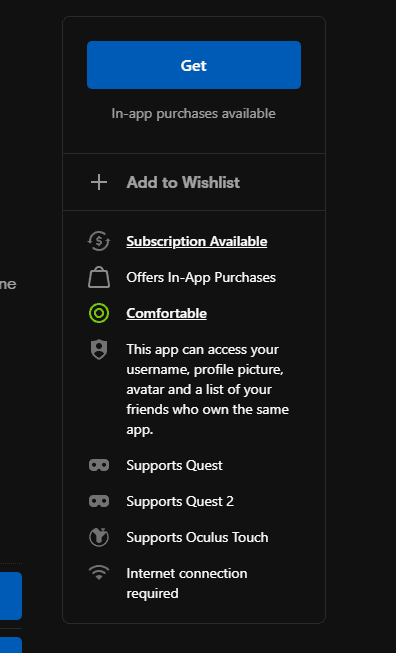
Infopanel på hver spilside
Du vil finde detaljer, såsom hvor behageligt spillet er at spille - afslappet, moderat eller intenst, der indikerer, hvor sandsynligt spillet vil påvirke brugere, der er modtagelige for køresyge. På denne måde kan du på forhånd se, om spillet sandsynligvis vil give dig kvalme, eller om det er sikkert for begyndere!
På web- og appversionen af butikken kan du også finde nogle detaljer om, hvilke enheder spillet er kompatibelt med. Der er ingen web-/app store-version dedikeret udelukkende til Quest 2, så du kan også finde spil, der ikke er kompatible med headsettet.
Konklusion
Du kan se, om det spil, du kigger på, fungerer på dit headset i infopanelet. Du kan også se, om du kan spille spillet offline! Glem ikke at dele dine kommentarer nedenfor!
Apple har introduceret iOS 26 – en større opdatering med et helt nyt design med frostet glas, smartere oplevelser og forbedringer af velkendte apps.
Studerende har brug for en specifik type bærbar computer til deres studier. Den skal ikke kun være kraftig nok til at præstere godt i deres valgte fag, men også kompakt og let nok til at kunne bæres rundt hele dagen.
I denne artikel vil vi guide dig til, hvordan du genvinder adgang til din harddisk, når den fejler. Lad os følge med!
Ved første øjekast ligner AirPods alle andre ægte trådløse øretelefoner. Men alt dette ændrede sig, da et par mindre kendte funktioner blev opdaget.
Det er enkelt at tilføje en printer til Windows 10, selvom processen for kablede enheder vil være anderledes end for trådløse enheder.
Som du ved, er RAM en meget vigtig hardwaredel i en computer, der fungerer som hukommelse til at behandle data og er den faktor, der bestemmer hastigheden på en bærbar computer eller pc. I artiklen nedenfor vil WebTech360 introducere dig til nogle måder at kontrollere for RAM-fejl ved hjælp af software på Windows.
Har du lige købt en SSD i håbet om at opgradere din computers interne lager, men ved ikke, hvordan du installerer SSD? Læs denne artikel nu!
Sådan aktiveres scanning på Canon Pixma MG5220, når du er løbet tør for blæk.
Uanset om du leder efter en NAS til dit hjem eller kontor, så tjek denne liste over de bedste NAS lagringsenheder.
Hvis din Powerbeats Pro ikke oplades, skal du bruge en anden strømkilde og rengøre dine earbuds. Lad etuiet være åbent, mens du oplader dine earbuds.







